怎么看电脑型号和配置 电脑型号和配置查询方法
更新时间:2023-05-07 16:46:33作者:jiang
怎么看电脑型号和配置,电脑型号和配置是电脑的重要参数之一,了解自己电脑的型号和配置可以方便日常使用和更好的维护自己的电脑。那么怎么快速准确地查询自己电脑的型号和配置呢?下面我们来讲一下电脑型号和配置的查询方法。
电脑型号和配置查询方法
操作方法:
1.点击设置
打开电脑桌面,点击电脑桌面左下角开始这一选项。弹出菜单栏,点击设置图标打开。
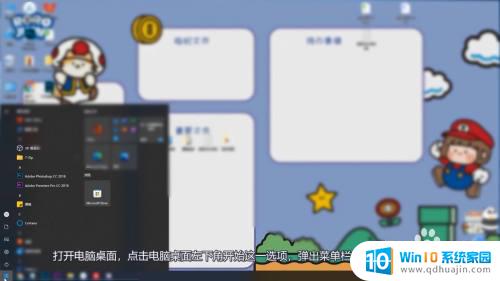
2.选择系统
弹出Windows设置页面,选择页面第一项系统这一选项点击打开。
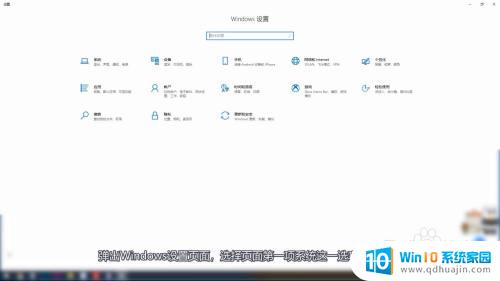
3.查看电脑型号
翻转进入页面,点击页面左边菜单栏关于这一选项。页面跳转即可查看电脑的型号和配置。
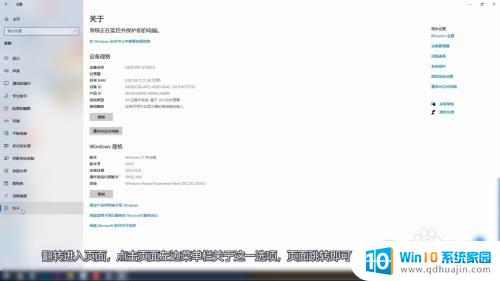
了解电脑型号和配置是非常重要的,尤其是在购买、升级或修理电脑时。有多种方式可以查询电脑型号和配置,如在操作系统中查看、使用软件诊断工具或查找电脑生产厂商网站上的技术规格表。无论采用哪种方式,掌握电脑的型号和配置信息有助于用户更好地管理和优化电脑。
怎么看电脑型号和配置 电脑型号和配置查询方法相关教程
热门推荐
电脑教程推荐
- 1 windows系统经常无响应,怎么弄 电脑桌面无响应怎么解决
- 2 windows电脑c盘怎么清理 Windows 清理C盘的步骤
- 3 磊科路由器桥接 磊科无线路由器桥接设置详解
- 4 u盘提示未格式化 raw RAW格式U盘无法格式化解决方法
- 5 笔记本新装win 10系统为什么无法连接wifi 笔记本无线网连不上如何解决
- 6 如何看win几系统 win几系统查看方法
- 7 wind10如何修改开机密码 电脑开机密码多久更改一次
- 8 windows电脑怎么连手机热点 手机热点连接笔记本电脑教程
- 9 win系统如何清理电脑c盘垃圾 Windows 如何解决C盘红色警告
- 10 iphone隐藏软件怎么显示出来 苹果手机应用隐藏教程
win10系统推荐
- 1 萝卜家园ghost win10 64位家庭版镜像下载v2023.04
- 2 技术员联盟ghost win10 32位旗舰安装版下载v2023.04
- 3 深度技术ghost win10 64位官方免激活版下载v2023.04
- 4 番茄花园ghost win10 32位稳定安全版本下载v2023.04
- 5 戴尔笔记本ghost win10 64位原版精简版下载v2023.04
- 6 深度极速ghost win10 64位永久激活正式版下载v2023.04
- 7 惠普笔记本ghost win10 64位稳定家庭版下载v2023.04
- 8 电脑公司ghost win10 32位稳定原版下载v2023.04
- 9 番茄花园ghost win10 64位官方正式版下载v2023.04
- 10 风林火山ghost win10 64位免费专业版下载v2023.04